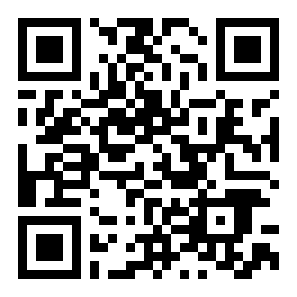excel表格视频如何制作 做表格视频简单教程一览
来源:全查网
更新时间:2019-09-17 15:00:42
文章导读:  excel怎么做表格视频?我们是可以使用表格来做视频的,但是很多的用户还是不知道要怎么做表格视频,那我们具体要怎么做才可以又
excel怎么做表格视频?我们是可以使用表格来做视频的,但是很多的用户还是不知道要怎么做表格视频,那我们具体要怎么做才可以又能够表格制作视频,下面是小编整理的excel怎么做表格视频教程,一起去看看吧!

excel怎么做表格视频
1、创建一个表格,用鼠标选中需要的表格行数列数,右击鼠标,依次点击【设置单元格格式】——【边框】,在【预置】中根据需要选择【外边框】、【内部】边框;

2、标题处,可以取消外边框,合并横向或者纵向的表格,方法也是先选中需要设置的表格(第一行),然后右击【设置单元格格式】——【对齐】,然后选中【合并单元格】;



3、其他空格内容填好后,同样根据内容调整一下就可以了。

以上就是小编为大家整理的excel怎么做表格视频教程